Η σύνθεση στο Photoshop σου επιτρέπει να συνδυάσεις δημιουργικά διάφορα στοιχεία εικόνας. Σε αυτό το σεμινάριο θα μάθεις πώς να συνδυάσεις το μπροστινό και το πίσω μέρος ενός ΦΙΧ έτσι ώστε να φαίνεται ότι αιωρείται στον αέρα. Επίσης, θα προσθέσουμε ένα αυτοκίνητο και θα τοποθετήσουμε και τα δύο οχήματα αποτελεσματικά στη σύνθεση θέση. Άφησε τη δημιουργικότητά σου ελεύθερη και ακολούθησε τα βήματα για να πετύχεις εντυπωσιακά αποτελέσματα.
Σημαντικά συμπεράσματα
- Μετέτρεψε τα επίπεδα σε έξυπνα αντικείμενα για εύκολη επεξεργασία και μετασχηματισμό.
- Χρησιμοποίησε το εργαλείο μετασχηματισμού για να προσαρμόσεις τη θέση και το μέγεθος των στοιχείων.
- Χρησιμοποίησε επίπεδα προσαρμογής για να βελτιστοποιήσεις τα χρώματα και την αντίθεση.
Βήμα προς βήμα οδηγίες
Αρχικά, έχεις επιτυχώς απομονώσει το μπροστινό μέρος του ΦΙΧ. Τώρα ακολουθούν τα βήματα για να εισαγάγεις αποτελεσματικά το πίσω μέρος του ΦΙΧ και το SUV στη σύνθεσή σου.
Δημιουργία έξυπνων αντικείμενων
Για να συνδυάσεις αποτελεσματικά τα δύο μέρη του ΦΙΧ, πρέπει πρώτα να μετατρέψεις όλα τα επίπεδα σε έξυπνα αντικείμενα. Ξεκίνα δημιουργώντας το έξυπνο αντικείμενο για το πίσω μέρος. Κάνε δεξί κλικ στο επίπεδο του πίσω μέρους και επέλεξε "Μετατροπή σε έξυπνο αντικείμενο".

Τοποθέτηση μερών
Τώρα μπορείς να σύρεις το πίσω μέρος του ΦΙΧ στη σύνθεσή σου. Τοποθέτησέ το πίσω από το μπροστινό μέρος και βεβαιώσου ότι η σειρά των επιπέδων είναι σωστή. Για να φαίνεται το πίσω μέρος ότι "κρέμεται" στην πραγματικότητα, ανάλυσε το οριζόντια κάτω από "Επεξεργασία" και "Μετασχηματισμός".

Προσαρμογή μεγέθους
Μείωσε το μπροστινό μέρος του ΦΙΧ κρατώντας τα πλήκτρα Control και Τ. Περιστρέφοντάς το και κλίνοντας το, μέχρι να φαίνεται ότι κρέμεται στον αέρα. Βεβαιώσου ότι οι αναλογίες ταιριάζουν και το ΦΙΧ φαίνεται φυσικό.

Δημιουργία ομάδας
Αφού τοποθετήσεις και τα δύο μέρη, πέταξε τα επίπεδα του ΦΙΧ σε μια νέα ομάδα. Πάτησε Control και G και ονόμασε την ομάδα με νόημα.
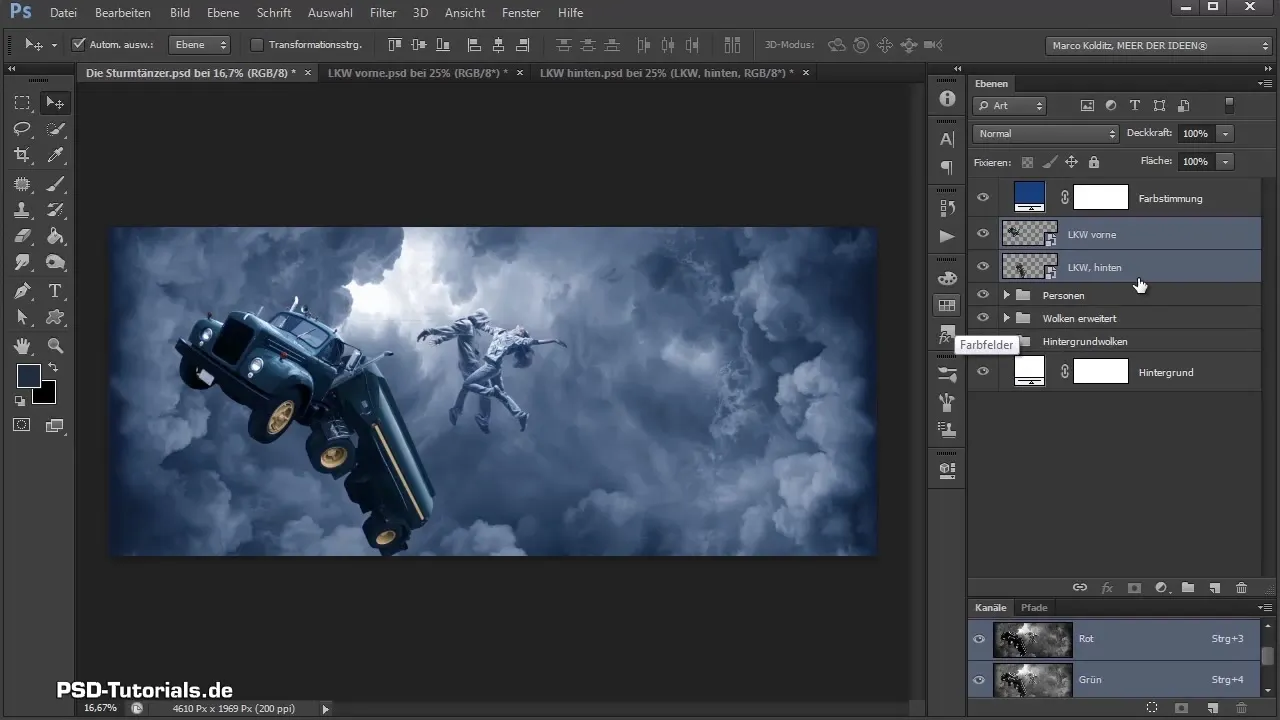
Μετασχηματισμός ΦΙΧ
Τώρα είναι καιρός να μετασχηματίσεις ξανά την ομάδα του ΦΙΧ. Χρησιμοποίησε πάλι Control και Τ, για να περιστρέψεις το ΦΙΧ και να το τοποθετήσεις στην επιθυμητή θέση στην εικόνα. Βεβαιώσου ότι δείχνει προς την κατεύθυνση του ζευγαριού.
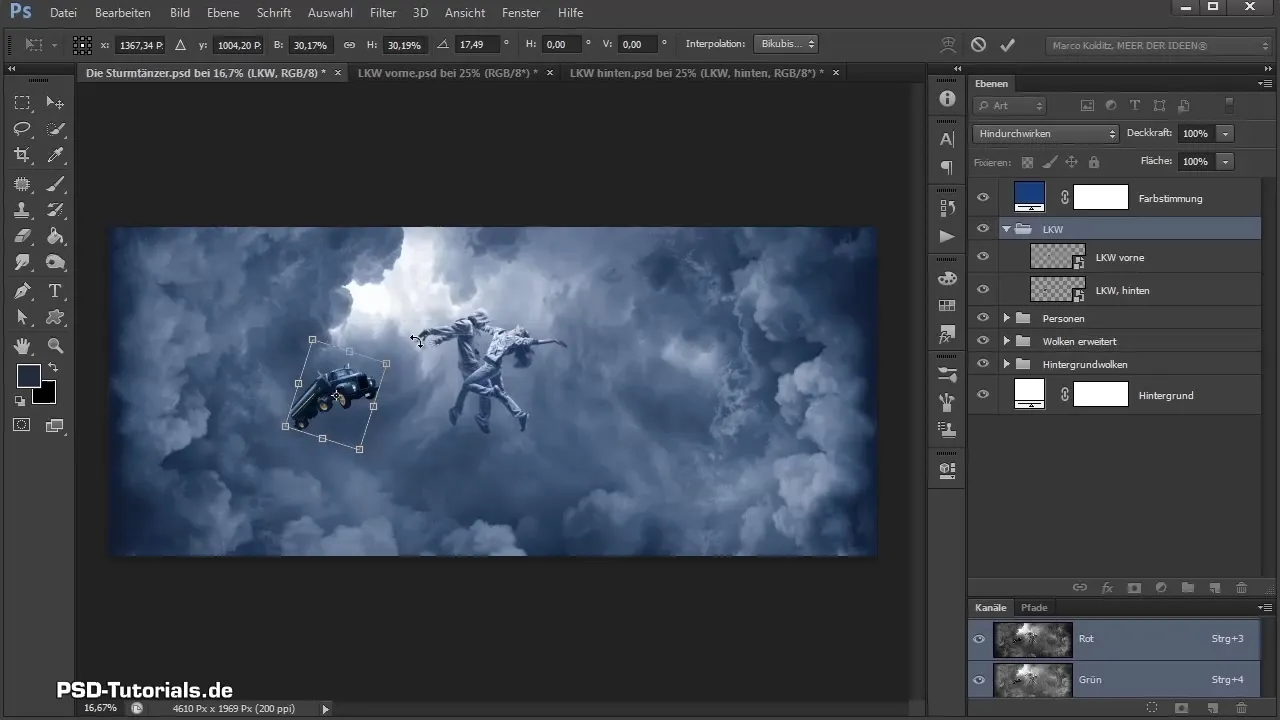
Αντίθεση και διόρθωση χρώματος
Για να ενσωματώσεις καλύτερα το ΦΙΧ στην εικόνα, θα πρέπει να προσθέσεις ένα επίπεδο τόνου και κορεσμού. Δημιούργησε μια μάσκα κοπής έτσι ώστε οι αλλαγές να εφαρμοστούν μόνο στο μπροστινό μέρος του ΦΙΧ.
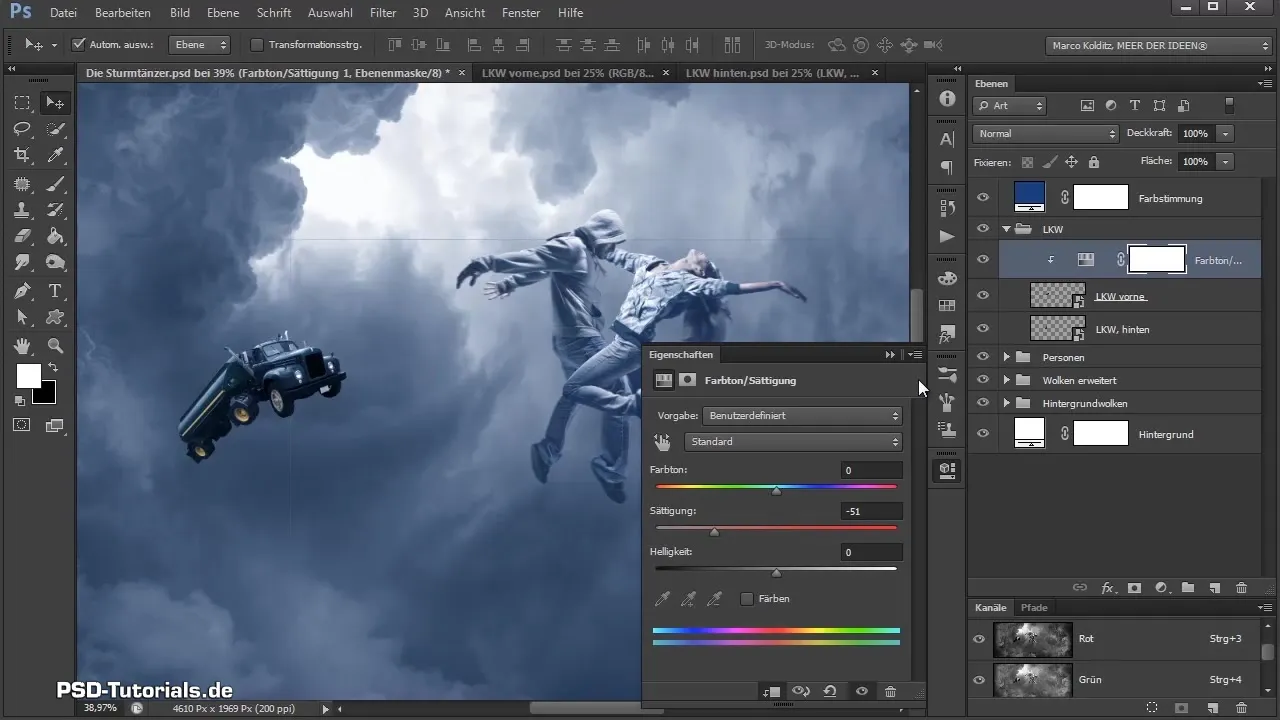
Λεπτομέρεια
Κάνε μια άλλη προσαρμογή με ένα επίπεδο διόρθωσης τόνου. Εδώ μπορείς να κοπείς το μαύρο και να προσαρμόσεις την αντίθεση. Αυτό θα δώσει περισσότερο βάθος στο μπροστινό μέρος του ΦΙΧ και θα το κάνει να φαίνεται πιο ζωντανό.
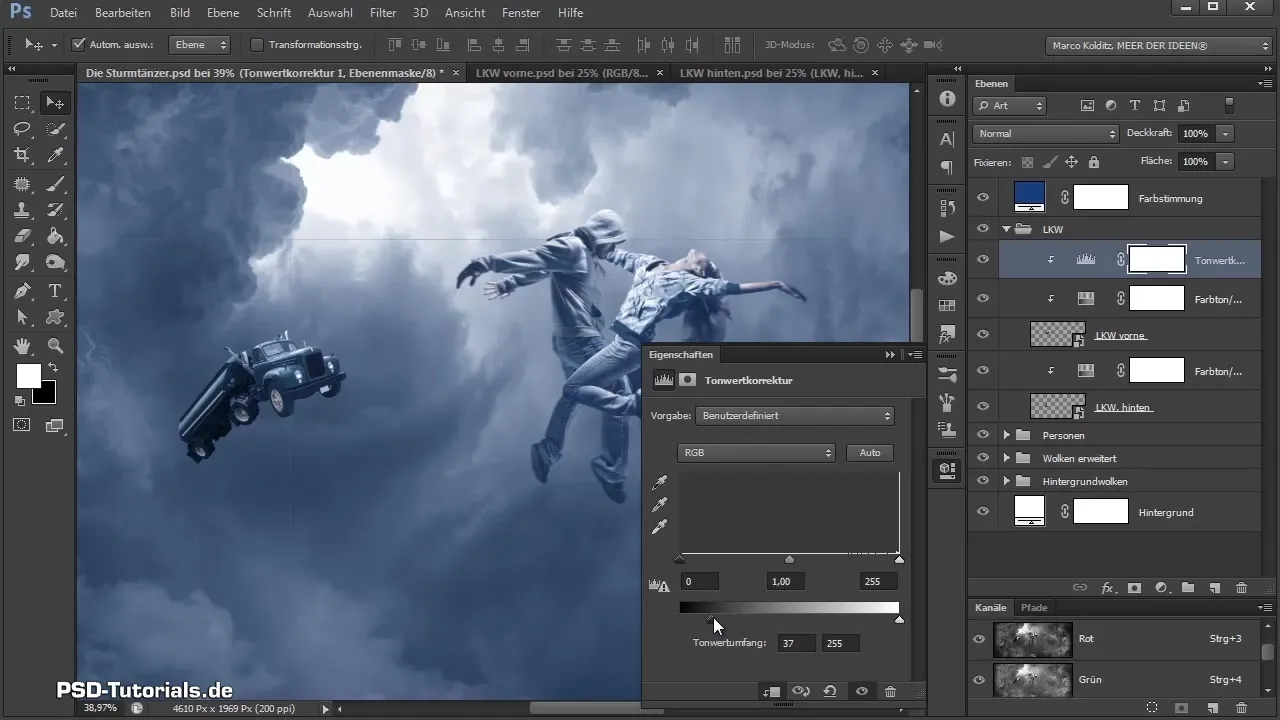
Προσθήκη SUV
Τώρα έρχεται το SUV στο παιχνίδι. Πρώτον, πρέπει να δημιουργήσεις μια νέα ομάδα για το SUV και να το μετατρέψεις σε έξυπνο αντικείμενο. Τοποθέτησε το SUV επίσης στη σύνθεση, προσέχοντας το μέγεθος και τη γωνία θέασης.

Προσαρμογή και φινίρισμα
Σύρε το SUV έτσι ώστε να είναι ορατό, αλλά να μην είναι υπερβολικά κυρίαρχο. Δημιούργησε επίσης ένα επίπεδο τόνου και κορεσμού για το SUV, ώστε τα χρώματα να αποδεσμευτούν λίγο. Μπορείς να διατηρήσεις τους πορτοκαλί δείκτες για να δημιουργήσεις μια όμορφη αντίθεση.
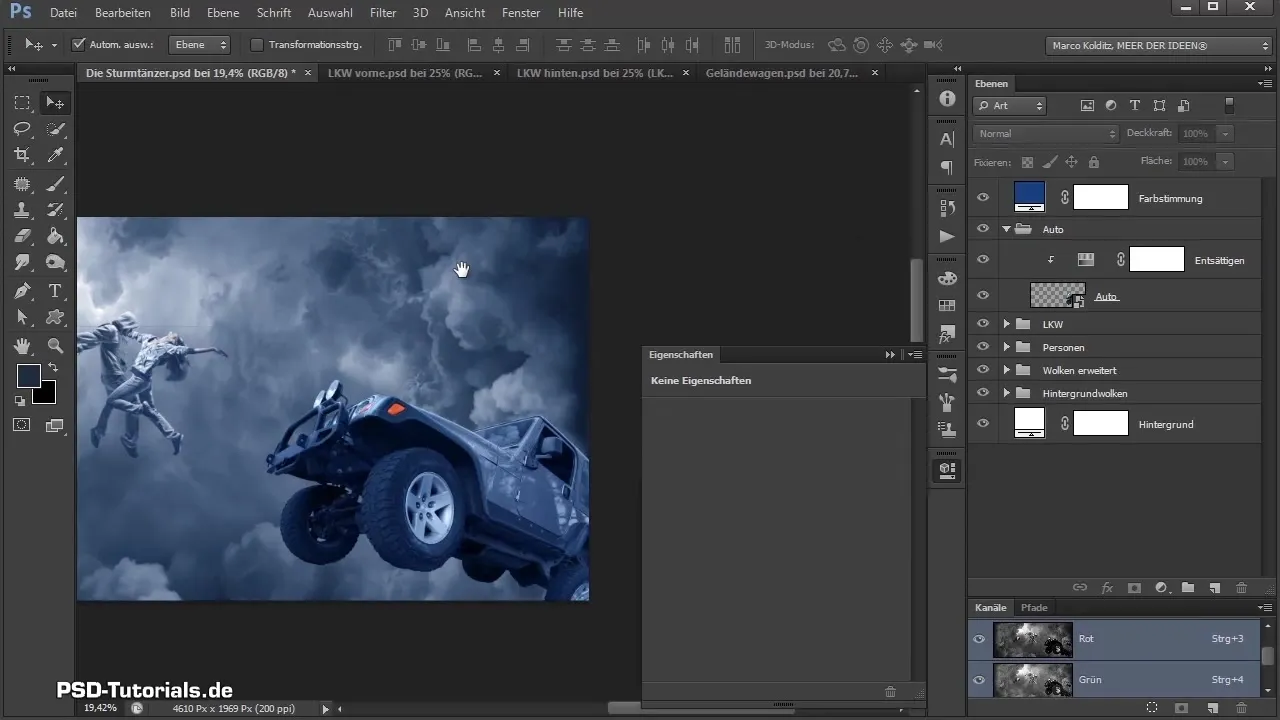
Τελικές διορθώσεις
Τέλος, μπορείς να κάνεις ξανά μια διόρθωση τόνου για να ενσωματώσεις το SUV πιο αρμονικά στην συνολική εικόνα. Βεβαιώσου να προσαρμόσεις το μαύρο και το άσπρο, για να δημιουργήσεις μια ομοιόμορφη ατμόσφαιρα φωτός.
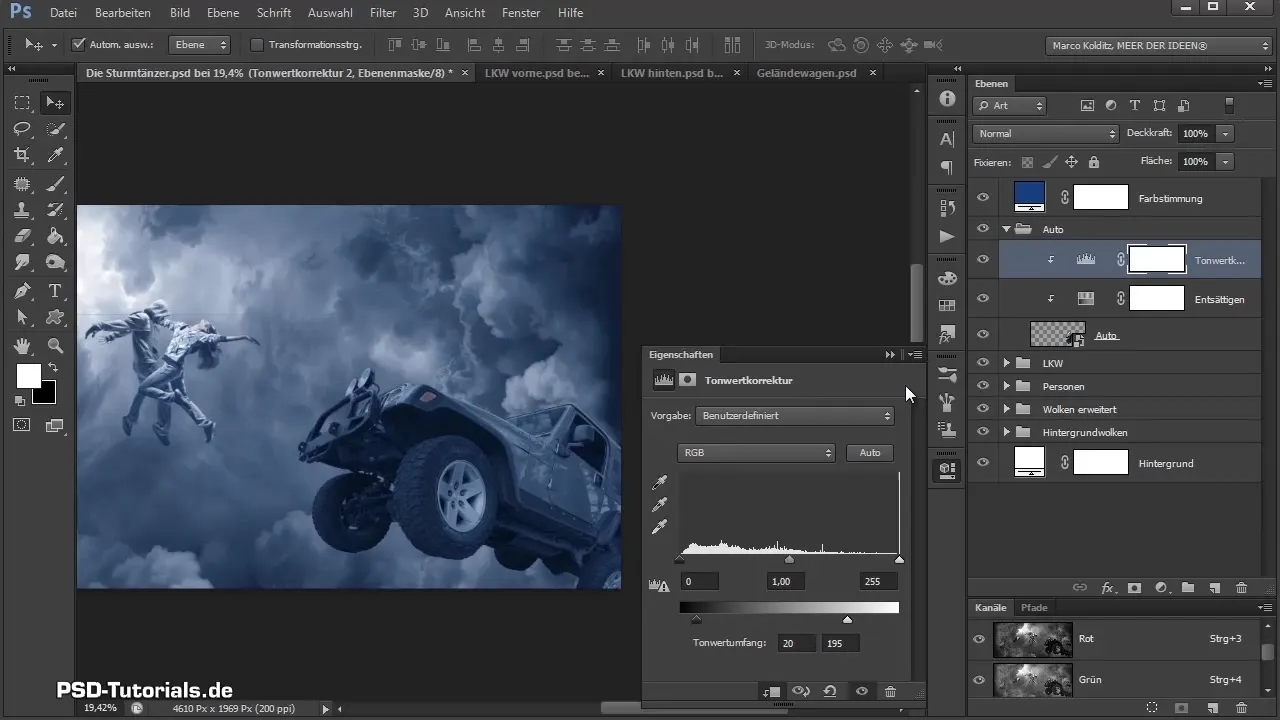
Σύνοψη – Συνδυασμός ΦΙΧ και τοποθέτηση οχημάτων στο Photoshop
Σε αυτόν τον οδηγό, έμαθες πώς να συνδυάζεις το μπροστινό και το πίσω μέρος ενός ΦΙΧ στο Photoshop και να προσθέτεις ένα αυτοκίνητο. Χρησιμοποιώντας έξυπνα αντικείμενα, το εργαλείο μετασχηματισμού και διάφορα επίπεδα προσαρμογής, έχεις τη δυνατότητα να δημιουργήσεις εντυπωσιακές συνθέσεις.
Συχνές ερωτήσεις
Πώς μπορώ να μετατρέψω επίπεδα σε έξυπνα αντικείμενα;Κάνε δεξί κλικ στο επίπεδο και επίλεξε "Μετατροπή σε έξυπνο αντικείμενο".
Πώς μπορώ να διασφαλίσω ότι το ΦΙΧ δείχνει προς τη σωστή κατεύθυνση;Χρησιμοποίησε τη λειτουργία μετασχηματισμού και ανάλυσε το ΦΙΧ οριζόντια για να αλλάξεις την κατεύθυνση.
Γιατί θα πρέπει να χρησιμοποιώ επίπεδα προσαρμογής;Τα επίπεδα προσαρμογής επιτρέπουν μη- καταστροφή επεξεργασία και βοηθούν στην προσαρμογή των χρωμάτων και των αντιθέσεων.


